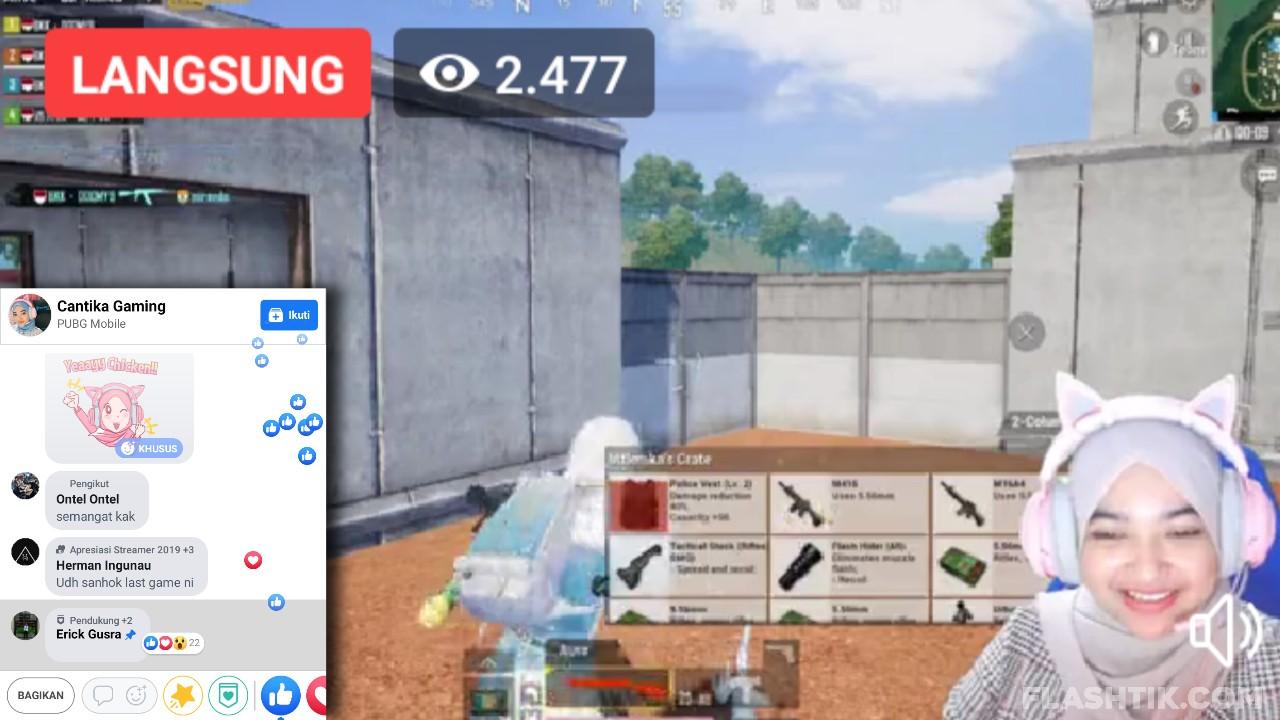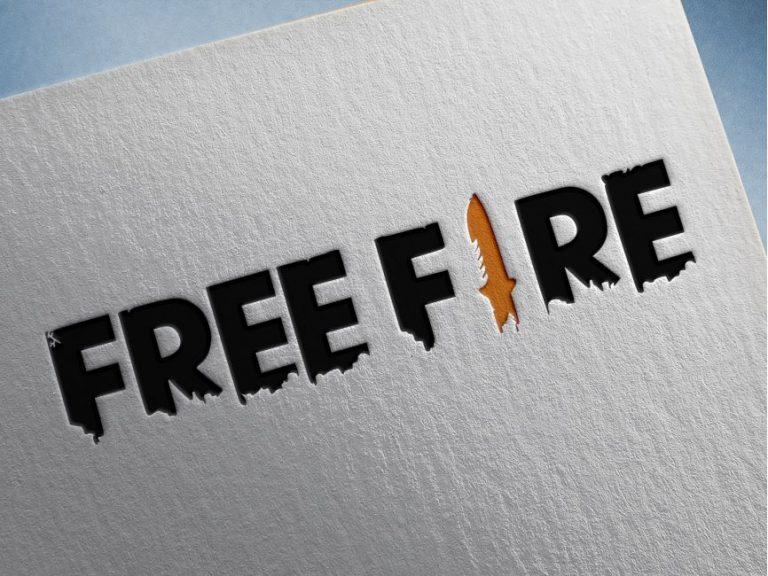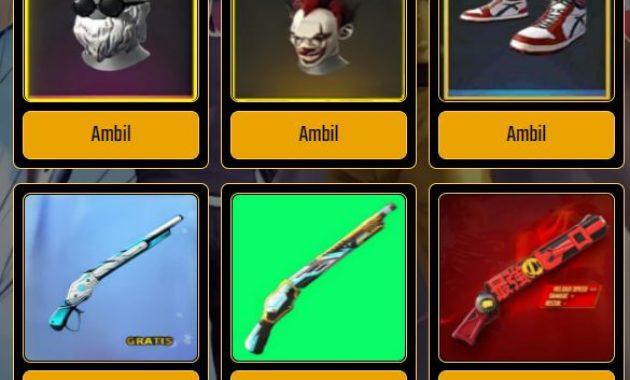Seperti hal nya dengan platform Youtube, Facebook juga meluncurkan layanan streaming game bagi pengguna nya yang hobi bermain game dan meraih pundi-pundi rupiah disana.
Sistem nya para streamer akan mendapatkan uang berdasarkan sistem kerja kontrak selama 12 bulan dan juga bisa menerima fee untuk setiap 1 bintang yang dikirimkan oleh penonton.
Bagi kamu yang tertarik dengan facebook gaming, kamu juga bisa melakukan streaming facebook gaming dengan langkah dibawah ini. [artikel number=5 tag=”facebook”]
Cara Streaming Facebook Gaming di PC
Alat yang di Butuhkan
Sebelum memulai streaming, berikut beberapa alat dan bahan yang kamu perlukan untuk memulai streaming game:
- PC Komputer/Laptop
- Akun Fanspage
- Software Video Record
Pastikan juga kamu memiliki koneksi internet yang stabil agar kondisi bermain kamu dapat streaming dengan lancar.
Membuat Fanspage Gaming Creator
Kemudian kamu perlu membuat sebuah halaman kreator gaming sebagai tempat untuk melakukan streaming kepada penonton.
Kamu bisa mengunjungi halaman ini untuk membuat akun facebook gaming.

Masukan nama halaman game beserta kategori fanspage kamu untuk ditampilkan sebagai nama siaran.
Contoh:
Nama: ZED Gaming
Kategori: Kreator Video Game
Atau kamu juga bisa menggunakan fanspage lama yang sudah ada follower nya, tapi kamu harus mengubah kategori fanspage tersebut sebagai Gaming Video Creator. Caranya masuk ke halaman fanspage – pilih setting – pilih info halaman – lalu input kategori “Gaming Video Creator” dan klik simpan.
Kemudian masuk ke menu Creator Studio dan pilih Siarkan Langsung untuk memulai streaming video.
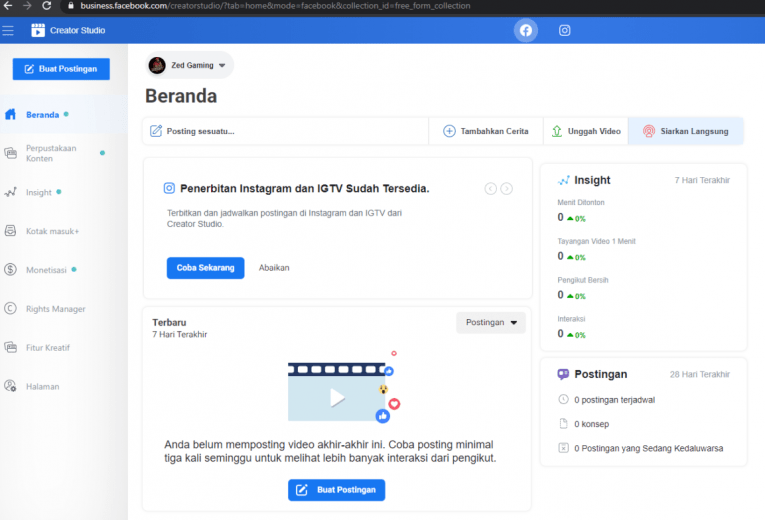
Install Sofware Encorder Streaming
Saya anggap sampai disini kamu sudah memiliki akun fanspage gaming dan kita bisa lanjut ke penyiapan alat streaming.
Bagi pengguna PC Komputer atau Laptop, Facebook menyarankan kita untuk menggunakan software rekaman seperti Streamlabs OBS atau XSplit.
Kedua software encoder tersebut sangat rekomended bagi beberapa streamer karena memang dibuat untuk kebutuhan gaming dengan dukungan penentuan tema serta animasi bawaan yang baik.
Kalian bisa unduh software encorder tersebut dibawah ini:
Silahkan install salah satu software endorder tersebut dan setup sesuai keinginan kamu. Karena saya menggunakan encorder OBS Studio, kalian bisa melihat tutorial setup OBS ke Facebook Streaming pada video ini:
Jika punya budget lebih, silahkan gunakan gear tambahan seperti kamera, mic, dan beberapa gear pendukung lainnya untuk mendapatkan pengalaman live stream yang lebih bagus.
Memulai Siaran Langsung
Kemudian kembali ke creator studio tadi, pada tab siaran langsung atur beberapa bagian channel kamu seperti judul, deskripsi, dan jangan lupa salin Key Stream kamu.
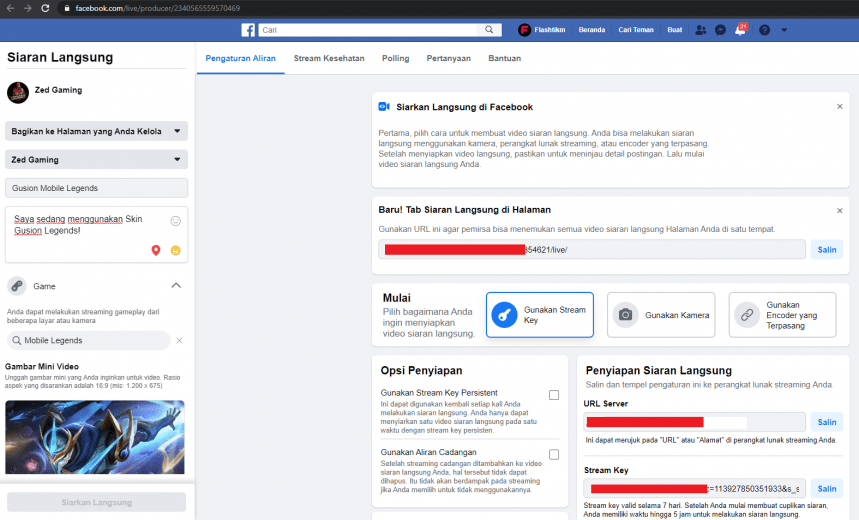
Buka kembali OBS Studio, masuk ke menu Setting – Stream – dan paste Stream Key tadi pada kolom yang disediakan.
Baca Juga: 6 Spesifikasi Wajib Sebelum Membeli Laptop Gaming Lancar Terbaik!
Jangan lupa atur tipe straming kamu seperti pada gambar dibawah ini.
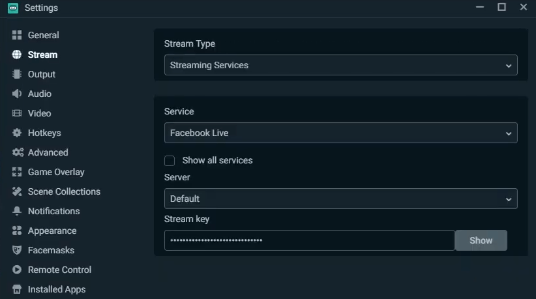
Kalian bisa menekan tombol “Go Live” dan dibawa menuju halaman facebook streaming untuk melihat Preview siaran kalian jika sudah connect.
Kemudian silahkan login game yang ingin kalian mainkan dan silahkan cek beberapa kendala yang muncul jika ada seperti kualitas gambar, audio, face cam dan lainnya.
Pada tahan ini kalian bisa memperbaiki nya dan melakukan beberapa test sebelum siaran kalian di tampilkan kepada publik.
Jika semua sudah berjalan dengan baik, maka kalian bisa memulai siaran langsung dengan menekan tombol “Go Live” pada halaman facebook. Sangat mudah bukan?
Selamat melakukan streaming dan jangan lupa sapa ramah untuk setiap pengunjung yang menonton streaming kamu.
Kesimpulan
Perlu kalian ketahui bahwa Facebook hanya memberikan kalian waktu 8 jam dalam sehari untuk melakukan streaming video, jika lebih dari itu maka hasil video streaming kalian tidak akan di simpan.
Sedangkan untuk meraih uang dari live stream Facebook Gaming, kalian harus melewati beberapa tahapan dan mematuhi beberapa standar komunitas Facebook.
Jika semua sudah berhasil di lewati, tim facebook akan melakukan review untuk channel streaming kalian dan menunggu kepastian apakah siaran kalian memenuhi kelayakan monetisasi atau tidak.